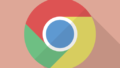メールソフトthunderbirdのアカウント設定、送受信メッセージ、アドレス帳等を既存のPCから新PCへ移行する方法についてのメモである。概要の流れは既存PCのデータファイルをコピーして、新PCにその情報を移し換える作業となる。このメールソフトはOSインストール時に、defaultとしてinstall済みなので、そのまま使用することにする。
既存PC のOSはutuntu2204ltsで、thunderbirdのhelp>トラブルシューティング情報に入る。
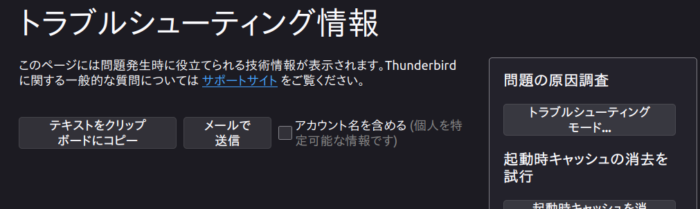
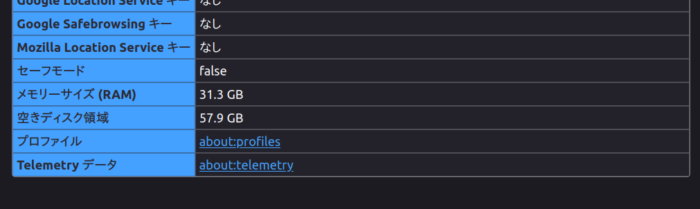
このプロファイル項目にあるabout:profilesをclickすると、下記が表示される。
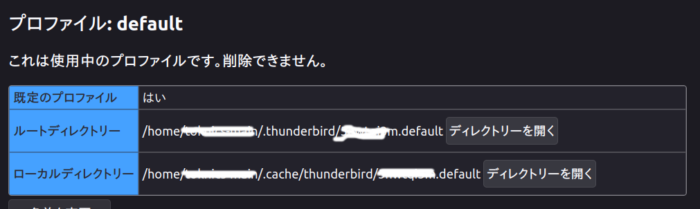
ここで、「ルートディレクトリーを開く」をclickするとnautilusが立ち上がって内容が表示されるが、それはxxxxxxx.defaultの中身であり、このデータ類を新PCに移行する必要がある。画面を閉じ、nautilusから立ち上げ/home/yyyyy/.thuderbirdを開く。この時、隠しフィル表示にしておく。
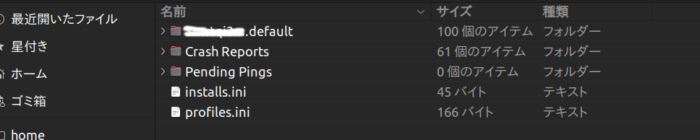
この中でxxxxx.defaultフォルダーとprofiles.iniファイルをSDメモリにコピーする。permisionが発生する場合は端末からchmodコマンドで権限を確保しておくこと。
移行先のPCはubuntu2404ltsなので、OSインストール時に既にランチャーに登録されている。 これを立ち上げ、前述のhelp>トラブルシューティング情報>プロファイルディレクトリーを確認する。
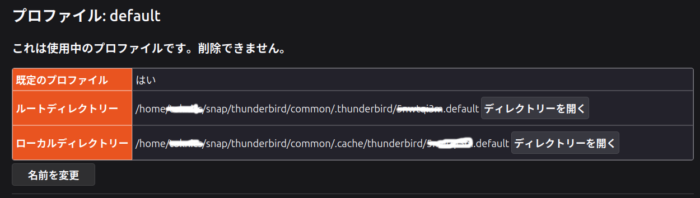
ubuntu2404ltsの場合、snapファイルシステムのため、 ディレクトリーが変更されていて、/home/xxxxx/snap/thunderbird/common/.thunderbirdとなっている。
この.thunderbirdフォルダーに先に保存したSDメモリカードのxxxxx.defaultフォルダーをコピーする。続いて、profiles.iniファイルをコピーする前に、既に入っているprofiles.iniファイルを名前変更してprofiles.ini.org.txtとしておく。その後、profiles.iniをコピーする。
もしくは既存のprofiles.iniファイルを下記のように編集しても良い。
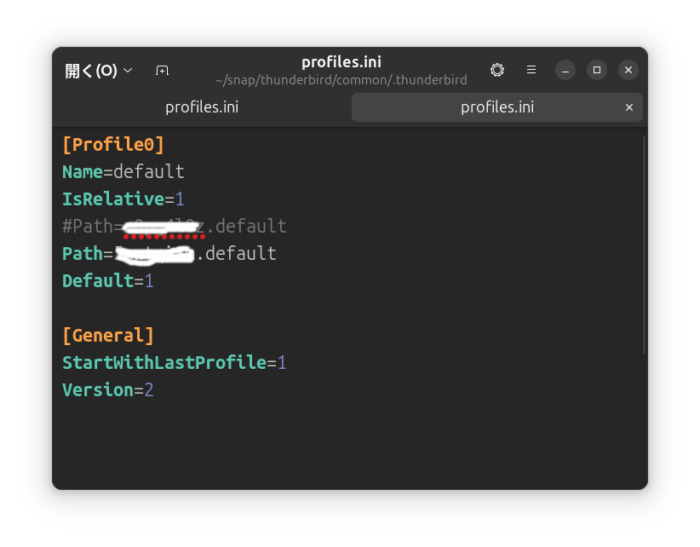
端末で
$ cd /home/xxxxx/snap/thunderbird/common/.thunderbird↓
$ sudo nano profiles.ini↓
エディターを開き既存の.defaultファイルをコメントにし、新しいPathを上図のように変更し保存する。
これで再起動して、thunderbirdを立ち上げると従来のアカウント設定、送受信メッセージ、アドレス帳等が移行されている。